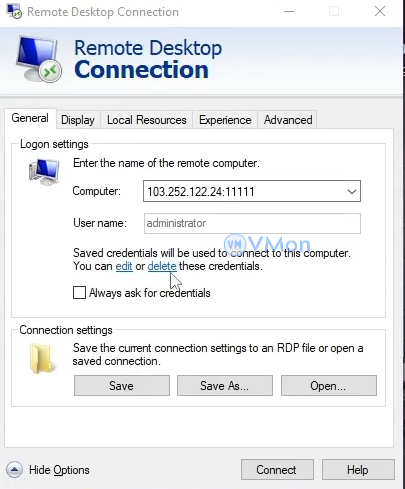Remote Desktop Protocol (RDP) trên Windows thường lưu thông tin đăng nhập để thuận tiện cho việc kết nối lại. Tuy nhiên, điều này có thể gây rủi ro bảo mật nếu máy tính bị truy cập trái phép. Dưới đây là các bước chi tiết để xóa thông tin xác thực RDP đã lưu trên Windows.
Cách 1. Xóa thông tin xác thực RDP qua Credential Manager
Windows cung cấp Credential Manager để quản lý thông tin xác thực được lưu, bao gồm thông tin RDP.
Bước 1: Mở Credential Manager
- Nhấn Win + S và nhập Credential Manager rồi nhấn Enter.
- Trong cửa sổ Credential Manager, chọn tab Windows Credentials.
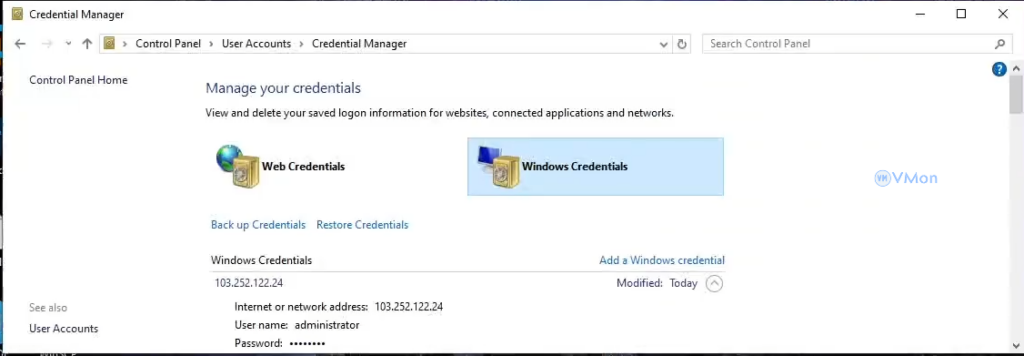
Bước 2: Tìm thông tin xác thực RDP
- Tìm mục bắt đầu với từ TERMSRV/ theo sau là địa chỉ IP hoặc hostname của máy chủ RDP.
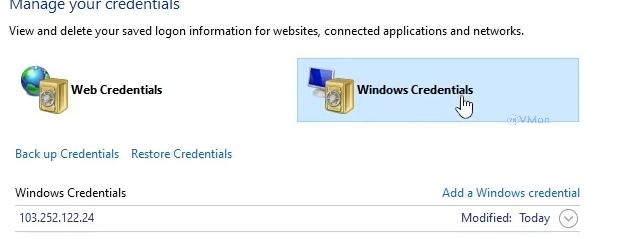
Bước 3: Xóa thông tin xác thực
- Nhấp vào thông tin RDP muốn xóa.
- Chọn Remove để xóa thông tin xác thực.
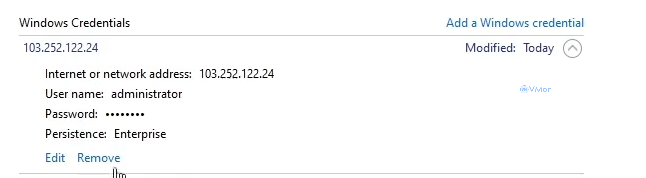
Cách 2. Xóa thông tin RDP qua Registry Editor
Nếu thông tin vẫn không được xóa hoàn toàn, bạn có thể xóa thủ công qua Registry.
Lưu ý:
Thao tác sai trong Registry Editor có thể gây lỗi hệ thống. Hãy sao lưu Registry trước khi thực hiện.
Bước 1: Mở Registry Editor
- Nhấn Win + R, nhập regedit, và nhấn Enter.
- Nhấn Yes nếu có thông báo UAC.
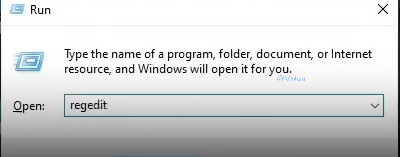
Bước 2: Điều hướng đến khóa RDP
Đi đến đường dẫn sau:
HKEY_CURRENT_USER\Software\Microsoft\Terminal Server Client\Servers
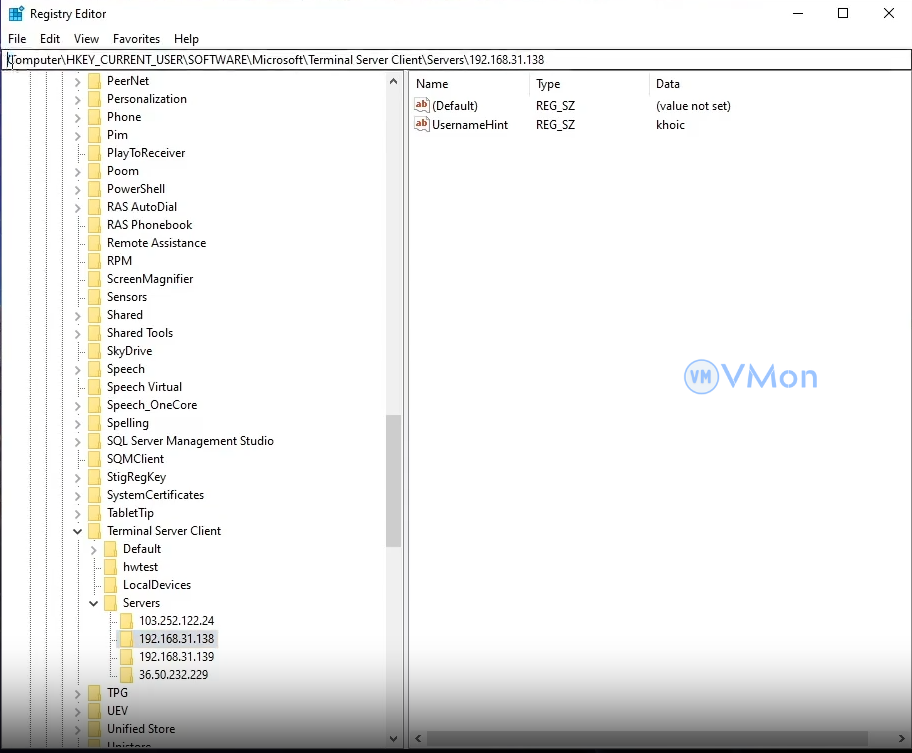
Bước 3: Xóa thông tin RDP
- Trong mục Servers, bạn sẽ thấy danh sách các máy chủ RDP đã kết nối.
- Nhấp chuột phải vào máy chủ muốn xóa và chọn Delete.
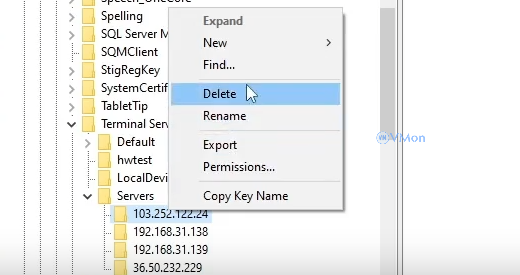
Cách 3. Xóa thông tin đăng nhập từ lệnh Remote Desktop Connection
Nếu bạn muốn gỡ bỏ thông tin trực tiếp trong công cụ Remote Desktop Connection:
Bước 1: Mở Remote Desktop Connection
- Nhấn Win + R, nhập mstsc, và nhấn Enter.
Bước 2: Xóa thông tin đã lưu
- Nhấp vào nút Show Options.
- Tại tab General, chọn Delete credentials (nếu tùy chọn này xuất hiện).